| 2.8. Forgrunnsutval | ||
|---|---|---|

|
2. Utvalsverktøya |  |
Dette verktøyet blir brukt for å trekke ut forgrunnen frå det aktive laget eller frå eit utval. Det bruker ein spesiell metode, den såkalla SIOX-metoden (Simple Interactive Object eXtraction) som du kan finne meir om på Internett under [SIOX].
Verktøyet bruker eit par steg for å lage eit utval:
Marker sånn omtrentleg det området du vil trekke ut. Pass på å ta med minst mogleg av bakgrunnen. Når du aktiverer dette verktøyet, blir musepeikaren omforma til ein lasso for å vise at verktøyet arbeider på same måten som frihandsverktøyet (lassoen).
Når du slepp opp museknappen, blir det umarkerte området av biletet dekka med ei mørkeblå maske. Dersom utvalet ikkje er lukka, vil endane bli lenka saman automatisk med ei rett linje. Musepeikaren skifter frå lassoen til målarpenselen.
Bruk penselen og trekk ein kontinuerleg strek over dei fargane du vil ha med i utvalet innføre markeringa. Du kan endre breidda på penselen etter behov. Det er likegyldig kva farge du brukar, men sjølvsagt er det lurt å bruke andre fargar enn dei du finn i utvalet. Det er viktig at du ikkje teiknar over nokre av bakgrunnsfargane.
Figur 14.33. Streken teikna på forgrunnen

I dette eksemplet er det viktig at streken går over det gule midtpartiet i blomsten.
Når du slepp opp museknappen, vil alle umarkerte område bli mørke:
For å gjere markeringa om til eit utval må du trykke Enter-tasten:
![[Notat]](images/note.png)
|
Notat |
|---|---|
|
Så lenge du ikkje har brukt Enter-tasten kan du angre utvalet med menyvalet → . Kombinasjonen Ctrl + Z verkar ikkje på dette filteret. Har du bruk for å fjerne utvalet, må du klikke på biletet med eit anna verktøy. |
Du kan aktivere dette verktøyet på to måtar:
ved å klikke på verktøysymbolet i verktøykassa
i verktøykassa
eller frå biletmenyen via → → .
Dette verktøyet har ingen snarveg, men du kan lage ein ved å gå inn på → → → → →
Ved hjelp av Ctrl-tasten kan du veksle mellom at teikninga skal markere forgrunn eller bakgrunn.
Normalt blir innstillingane for det valde verktøyet vist under verktøykassa. Dersom dette ikkje er tilfelle, kan du få tilgang til dei frå biletmenyen via → → som vil opne verktøyinnstillingane for det aktive verktøyet.
![[Notat]](images/note.png)
|
Notat |
|---|---|
|
Mange av innstillingane er meir eller mindre felles for alle utvalsverktøya, og er nærare omtalte i Del 2.1.2, “Innstillingar”. Berre innstillingar som er spesifikke for dette verktøyet er omtalte her. |
Dersom denne er aktivert, vil berre område som er samanhengande med penselstrøka bli valde. Dersom denne ikkje er aktivert, vil alle område med same farge bli valde.
Figur 14.37. Effekten av valet «samanhengande»
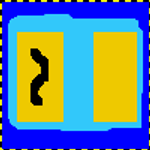
To separate område med same farge. Berre det venstre området er markert med penselen.
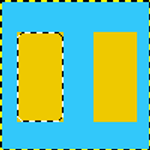
Det er merka av for samanhengande. Berre område nær den teikna streken er markert.
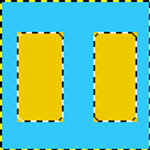
Samanhengande er ikkje aktivert. Begge områda, sjølv om dei ikkje grensar mot kvarandre, er markerte.
Dette er innstillingar som gjer det enklare å arbeide meir presist på markeringa:
Dette er den forvalde innstillinga. Den teikna streken som markerer kva som skal vere med i utvalet bruker forgrunnsfarge frå verktøykassa.
Dette valet gjer at det du teiknar på ikkje blir med i utvalet. Du kan aktivere denne anten ved å trykke på radioknappen eller ved å halde nede Ctrl-tasten. Musepeikaren viser ein lite viskelêr og eit minusteikn. Verktøyet teiknar med bakgrunnsfargen frå verktøykassa. Pikslar som har same fargen som dei «utviska» pikslane blir ikkje markerte.
Her bestemmer du kor stor penselen skal vere.
Lågare verdiar gir ein meir nøyaktig utvalskant, men kan lage hol i utvalet.
Dette er fargen som blir brukt for å maskere biletbakgrunnen. Du kan velje mellom raud, grøn eller blå.
Denne funksjonen bruker fargemodellen L*a*b. Dersom biletet inneheld mange pikslar i same fargen men med ulike fargetoner, kan du gjere markeringa meir kjenslevart for denne fargen.